Удаляем учетную запись Gmail — подробное руководство
Итак, вы задались вопросом об удалении своей учетной записи Gmail? Решили полностью отказаться от использования этой электронной почты или просто не хотите иметь учетную запись Gmail? Что же, вам жутко повезло, ведь удалить ее очень легко. Сделайте это, не удаляя прикрепленной учетной записи Google. Воспользуйтесь следующими советами:
Google оповещает своих пользователей, что удаление учетной записи Gmail приведет к удалению всех ваших электронных писем и настроек почты. Примечание: удаление электронных писем может произойти не мгновенно. Однако если вы вдруг передумаете и решите снова использовать свою учетную запись Gmail, то у вас есть возможность ее восстановления. Не беспокойтесь о том, что кто-то может воспользоваться вашей учетной записью, используя адрес Gmail, поскольку Google не позволит никому другому использовать его, даже если вы удалили свою учетную запись.
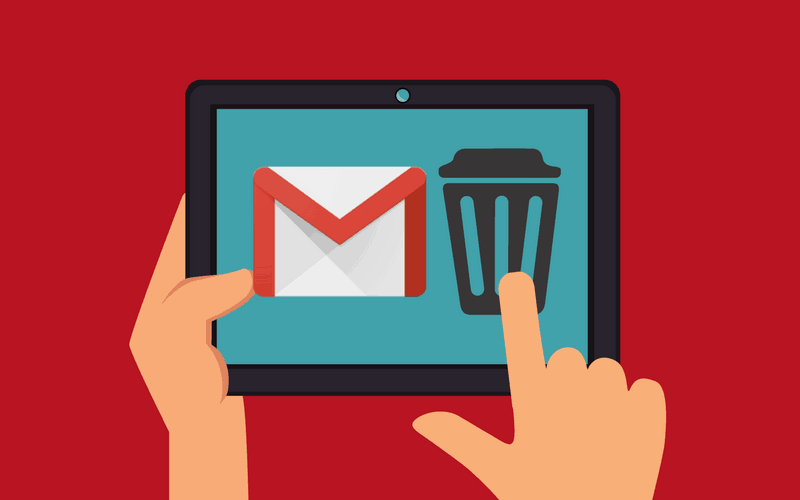
Возможно, вы захотите сохранить учетные данные Gmail перед удалением аккаунта, чтобы в дальнейшем иметь возможность ими воспользоваться. Вот как это можно сделать на своем компьютере.
Удаление учетной записи Gmail будет иметь некоторые различия в зависимости от модели устройства, которое вы используете для ее удаления. Ниже приведена инструкция по удалению учетной записи с компьютера, Android и iOS.
На компьютере
- Шаг первый: перейдите на страницу управления аккаунтом Google. Откройте Gmail, щелкнув на сетку рядом с вашим значком пользователя выбрав пункт «Учетная запись» во всплывающем меню.
- Шаг второй: выберите из списка «Данные и персонализация» на панели навигации (может появиться в левой или в верхней части окна).
- Шаг третий: в новом окне найдите раздел «Скачивание, Удаление или планирование» и выберите «Удалить службу или учетную запись».
- Шаг четвертый: в новом окне появится раздел «Удалить службу Google», вам нужно выбрать «Удалить службу» и нажать на кнопку. Прежде, чем это произойдет, вам будет предложено войти в свою учетную запись в целях соблюдения безопасности. Чтобы продолжить, войдите в учетную запись Google, в которой у вас есть учетная запись Gmail.
- Шаг пятый: На новом экране найдите учетную запись Gmail, которую вы хотите удалить, нажмите «Удалить», затем следуйте инструкциям, появившимся на экране, чтобы завершить процесс удаления учетной записи.
На Android
- Шаг первый: Откройте приложение «Настройки» в вашем Android-устройстве.
- Шаг второй: прокрутите вниз, и найдите раздел настроек Google.
- Шаг третий: в настройках Google найдите и выберите «Аккаунт Google».
- Шаг четвертый: найдите и выберите вкладку «Данные и персонализация» из верхнего меню.
- Шаг пятый: прокрутите вниз, и найдите раздел «Скачивание, Удаление или планирование», выберете «Удалить службу или вашу учетную запись».
- Шаг шестой: На открывшейся странице выберите «Удалить службу Google». Google может потребовать от вас войти в свою учетную запись повторно.
- Шаг седьмой: найдите «Gmail» и нажмите значок корзины, и следуйте оставшимся инструкциям Google.
На iOS
Поскольку в iOS нет Google настроек на уровне операционной системы, то для удаления учетной записи Gmail на вашем устройстве у вас должно быть установлено это приложение. Или зайдите в веб-браузере, используя инструкции для устройств, перечисленных выше.
- Шаг первый: откройте приложение Gmail, затем нажмите «меню».
- Шаг второй: в меню выберите «Настройки»> «Ваша учетная запись»> «Управление учетной записью Google».
- Шаг третий: на панели навигации выберите пункт «Персонализация данных».
- Шаг четвертый: на новой странице найдите раздел «Загрузить, удалить или составить план для ваших данных» и нажмите «Удалить службу или вашу учетную запись».
- Шаг пятый: на следующем экране выберите пункт «Удалить сервис». Как и с другими процессами, Google может потребовать от вас повторно подтвердить пароль для своей учетной записи.
- Шаг шестой: на следующем экране найдите Gmail и выберите «Удалить», после следуйте инструкциям Google.